Nerozumím tomu, co je špatně a kde se dívám, cítím se, že disk je chráněn proti zápisu, ale nyní používám běžný USB flash disk jako disk, který je za normálních podmínek přepsán, a sám jsem flash disky trochu vyzkoušel, možná jsem trochu zmeškal nastavení Okna? Opravdu bych ocenil vaši pomoc.
Odpovědět
Nemám router Linksys WRT3200ACM. Nebylo třeba nastavovat síťovou jednotku (flash disk) a sdílení souborů přes routery Linksys. Ve vašem případě však může být problém v přístupových právech. Při přístupu na jednotku USB prostřednictvím routeru Linksys WRT3200ACM má přístup pouze plný přístup správce (nebo účet, kterému byla tato práva přiřazena) (právo psát soubory). To znamená, že v počítači musíte jít na síťovou jednotku s uživatelským jménem a heslem správce routeru, abyste mohli na jednotce psát a mazat soubory. Na obrázku níže vidíte, že uživatel „admin“ je nastaven na čtení a zápis a uživatel „host“ je pouze pro čtení.
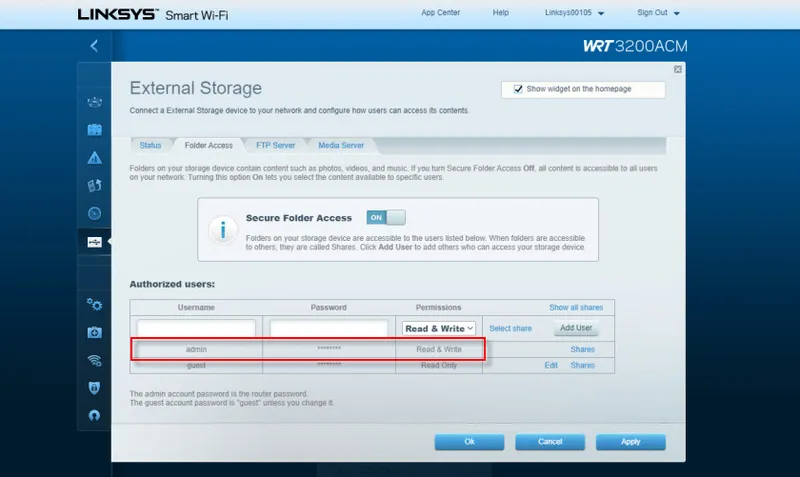
Uživatel „admin“ je správce routeru. To znamená, že uživatelské jméno je „admin“ a heslo je heslo, které zadáte při zadávání nastavení routeru Linksys WRT3200ACM. Ve stejném okně (na výše uvedeném snímku obrazovky) můžete vytvořit nového uživatele a přiřadit mu práva ke čtení a zápisu nebo pouze ke čtení.
Chcete-li získat obecný plný přístup k jednotce (se schopností kopírovat nové soubory a mazat je) v systému Windows, musíte projít jednotku jako uživatel s právy čtení a zápisu (ve výchozím nastavení je to uživatel „správce“).
Pokyny pro připojení síťové jednotky v systému Windows 10:
Přístup k síťové jednotce prostřednictvím routeru Linksys s oprávněními pro zápis a mazání souborů:
V "Tento počítač" klikněte na "Mapovat síťovou jednotku".
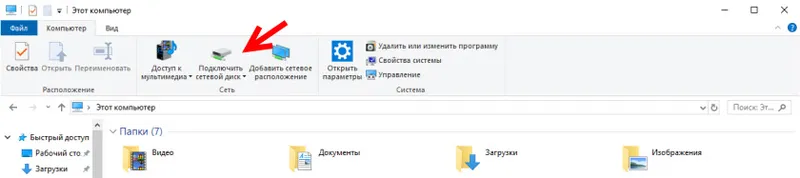
Dále zadejte adresu routeru a zaškrtněte políčko „Použít další přihlašovací údaje“.
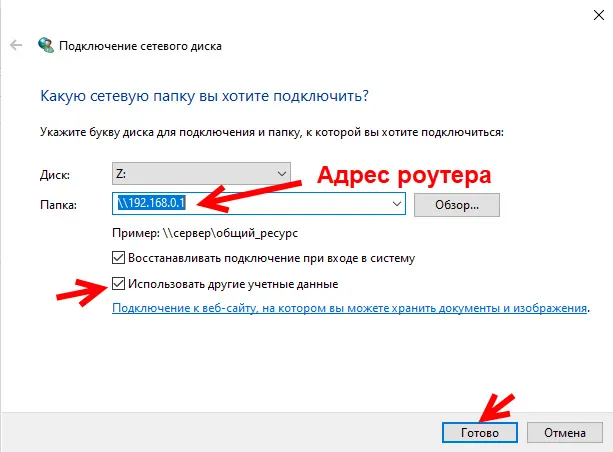
Zadáváme uživatelské jméno a heslo účtu, pod kterým chceme získat přístup k našemu disku. Účet musí být čten / zapisován. Můžete se přihlásit pomocí uživatelského jména správce Linksys WRT3200ACM. Zaškrtněte políčko „Zapamatovat přihlašovací údaje“ (nevybral je na snímku obrazovky).
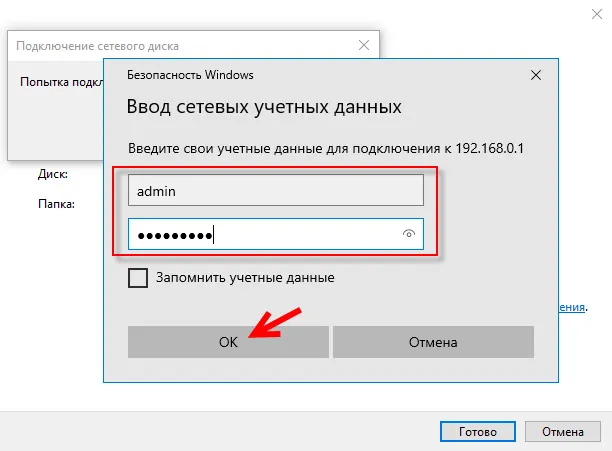
Poté se síťová jednotka zobrazí v „Tento počítač“ a měli byste mít k jednotce plný přístup. Zde můžete zkopírovat nové soubory a smazat je.


